
Zavádzanie novej verzie OS sa uskutočňuje na základe dobrovoľného súhlasu používateľov. Ako odmietnuť inováciu na systém Windows 10, občas tí, ktorí sú oboznámení so známou verziou, sa čudujú. Keď sa používatelia rozhodli ponechať starý systém, sú nútení znášať nepríjemnosti. Pozostávajú zo skutočnosti, že Centrum aktualizácie pravidelne pripomína systém Windows 10 a súčasti jeho inštalácie sa sťahujú aj bez zálohy.
Tento rok sa marketingová politika spoločnosti Microsoft ešte zhoršila. Aktualizované poradie implementácie systému Windows 10 predpokladá možnosť, ktorú je technicky ťažšie odmietnuť. Teraz užívateľ dostane signál, že systém je pripravený na aktualizáciu, ktorá začne v blízkej budúcnosti. Za starých čias to stačilo ignorovať, ale teraz sa okno nezatvára. Pravdepodobnosť automatickej implementácie sa výrazne zvýšila a aby sa tomu zabránilo, musí sa vykonať niekoľko určitých opatrení.
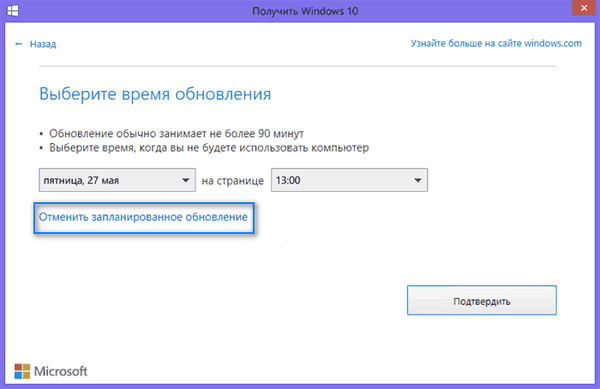
Najprv vo webovom rozhraní so zadanou správou kliknite na „Potrebujete viac času“ a potom na „Zrušiť naplánovanú aktualizáciu“. V dôsledku toho sa počítač alebo prenosný počítač neočakáva reštart a inštalácia nového operačného systému sa nespustí automaticky.
Je potrebné si uvedomiť, že okná s aktualizáciami sa časom menia. Existuje anglická verzia, ktorá je zakázaná podobným spôsobom (potrebná položka v nej vyzerá trochu inak).

Vzhľadom na to je potrebné dočasné riešenie problému dokončiť pomocou metód uvedených nižšie, ktoré účinne bránia inštalácii nového operačného systému.
V pokračovaní zostáva, ako opustiť systém Windows 10, ak ho užívateľ nechce, a potreba pravidelných aktualizácií súčasného OS.
V súčasnosti vám spoločnosť Microsoft stále umožňuje zrušenie aktualizácie. Tento článok predstavuje kroky na zabránenie zmenám a vzhľad pripomenutia o novej verzii OS. Ďalej popis, ako odmietnuť inštaláciu systému Windows 10, a ak je to potrebné, všetko vrátiť na pôvodné miesto. V prípade, že k automatickému sťahovaniu stále dôjde, budú užitočné materiály o tom, ako odstrániť operačný systém a vrátiť starý. Sú verejne prístupné na internete a sú k dispozícii všetkým, najmä v tomto zdroji..
Všetky kroky opísané nižšie sú implementované vo verzii 7 a sú tiež vhodné pre G8. Dopĺňajú ich niektoré nuansy súvisiace s prevenciou inštalácie „prvej desiatky“, zmenené a doplnené v októbri 2015 a máji 2016..
obsah- Aktualizácia klienta systému Microsoft Windows
- Použitie Editora databázy Registry na účinné zabránenie zavedenia nového operačného systému
- Odstraňuje sa priečinok $ Windows. ~ BT
- Odstránenie skratky Get Windows 10 (GWX.exe)
- Dôrazné odporúčanie spoločnosti Microsoft pre nový operačný systém
- Návrat obrazu systému do predchádzajúceho stavu
Aktualizácia klienta systému Microsoft Windows
Prvá etapa, ktorej úspešná implementácia predstavuje základ pre účinné blokovanie zmien. Pozostáva z inštalácie a stiahnutia aktualizácie klienta z oficiálnej webovej stránky spoločnosti Microsoft. Zdroje uvedené nižšie sa prevrátia, kým sa nezobrazia komponenty potrebné na stiahnutie:
- https://support.microsoft.com/ru-ru/help/3075851 - pre „sedem“,
- https://support.microsoft.com/en-us/help/3065988 - pre novšiu verziu.
Po dokončení inštalácie a stiahnutí týchto komponentov sa počítač reštartuje. Toto je predpoklad na vykonanie postupu, ktorého účelom je okamžité vypnutie zmien..
Použitie Editora databázy Registry na účinné zabránenie zavedenia nového operačného systému
Na konci reštartu otvorte editor databázy Registry. Na tento účel sa používajú klávesy Win a R. Súčasným stlačením týchto klávesov môžete zadať príkaz regedit a spustiť jeho činnosť pomocou klávesu Enter. Vľavo sa otvorí sekcia HKEY_LOCAL_MACHINE \ SOFTWARE \ Policies \ Microsoft \ Windows \..
V prípade, že je WindowsUpdate na určenom mieste, užívateľ naň klikne. V opačnom prípade bude s veľkou pravdepodobnosťou užitočné striedavo kliknúť na „Aktuálna sekcia“, „Vytvoriť“ a „Sekcia“. Meno WindowsUpdate je priradené a užívateľ prepne na súčasť operačného systému, ktorú sám znova dostal.
Ďalej musíte kliknúť pravým tlačidlom myši na voľné miesto editora databázy Registry, vyberte príkaz „Vytvoriť“, parameter DWORD 32 bitov a vytvoriť nové označenie DisableOSUpgrade. V pokračovaní používateľ dvakrát klikne na komponent, ktorý sa objaví, a pre neho sformuluje parameter 1 (jeden).

Editor databázy Registry sa zatvorí a systém sa reštartuje. Mimoriadne dôležitá je kvalita čistenia PC od komponentov zavedenia nového OS. Z tohto dôvodu bude na paneli úloh odstránená karta „Získať Windows 10“, ak je k dispozícii. Táto akcia je pravdepodobne potrebná v skoršom štádiu..
V tomto roku spoločnosť Microsoft oznámila vypracovanie svojich vlastných odporúčaní, aby sa zabránilo zavedeniu novej verzie operačného systému, čo bolo pre používateľov skutočným prekvapením. Teraz by mali vlastníci počítačov so staršími systémami vykonať úpravy 2 hodnôt nastavení databázy Registry. Poradie konverzií prvého bolo opísané skôr (HKLM je skratka pre HKEY_LOCAL_MACHINE). Na dokončenie úpravy druhého sa používa 32-bitové DWORD, a to aj na 64-bitových systémoch. Potom, keď parametre s takým menom chýbajú, robia sa nezávisle:
- HKLM \ SOFTWARE \ Policies \ Microsoft \ Windows \ WindowsUpdate, hodnota DWORD: DisableOSUpgrade = 1,
- HKLM \ Software \ Microsoft \ Windows \ CurrentVersion \ WindowsUpdate \ OSUpgrade, hodnota DWORD: ReservationsAllowed = 0,
- Inštalácia HKLM \ SOFTWARE \ Policies \ Microsoft \ Windows \ Gwx, hodnota DWORD: DisableGwx = 1 nebude bolieť.
Na konci vykonania týchto úprav sa systém reštartuje s reštartom počítača. Ak sa zdá, že nezávislá konverzia týchto nastavení registra nie je možná, odporúča sa použiť program Never 10. Tento produkt IT deaktivuje zmeny a odstraňuje inštalačné komponenty bez zásahu používateľa v automatickom režime.
Oficiálne pokyny spoločnosti Microsoft sú k dispozícii na stránke https://support.microsoft.com/sk-SK/help/3080351/how-to-manage-windows-10-notification-and-upgrade-options..
Odstraňuje sa priečinok $ Windows. ~ BT
Zadané úložisko sa nachádza v systémovej oblasti disku. Centrum aktualizácií umiestni komponenty aktualizácie systému. Je skrytý a zaberá 4 GB pamäte. Vzhľadom na to, že používateľ sa snaží zabrániť zavedeniu aktualizovaného OS, nemá zmysel ho ukladať.
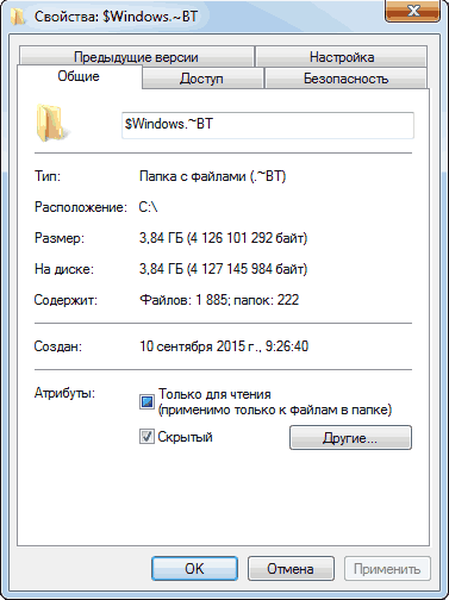
Na odstránenie priečinka $ Windows. ~ BT sú súčasne stlačené klávesy Win a R, je vložený cleanmgr a to všetko je potvrdené Enter alebo Ok. Výsledkom je spustenie IT produktu bez diskov. Vo svojom rozhraní je tlačidlo „Vymazať systémové súbory“, na ktoré je potrebné kliknúť a musí sa mu poskytnúť čas na dokončenie procesu.
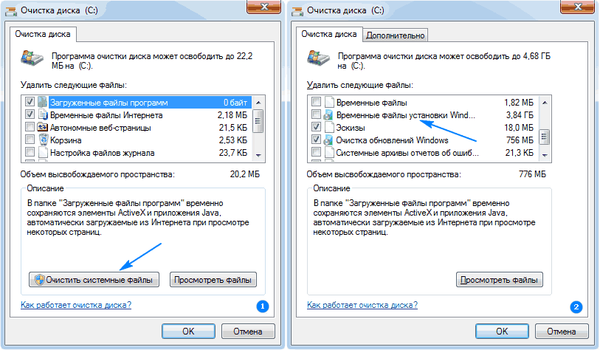
Na otvorenej karte je označená sekcia „Dočasné inštalačné súbory systému Windows“ a klikne sa na tlačidlo Ok. Po dokončení sanitácie sa počítač reštartuje. Spomenutý produkt IT vylučuje to, čo sa uložilo pri zapnutí notebooku.
Odstránenie skratky Get Windows 10 (GWX.exe)
Potreba odstrániť sa už uviedla. Ďalšie podrobné pokyny, ako to urobiť. Podrobný algoritmus je potrebný na doplnenie obrázka a úplnosti predchádzajúcich pokynov, ktoré môžu byť užitočné..
Najprv musíte zadať položky „Ovládací panel“, „Windows Update“. Potom sa vyberie časť „Nainštalované aktualizácie“. Ďalej užívateľ nájde KB3035583, klikne naň a vyberie „Odstrániť“. Po dokončení týchto krokov sa počítač reštartuje. Fáza končí ďalšou návštevou Centra aktualizácií.
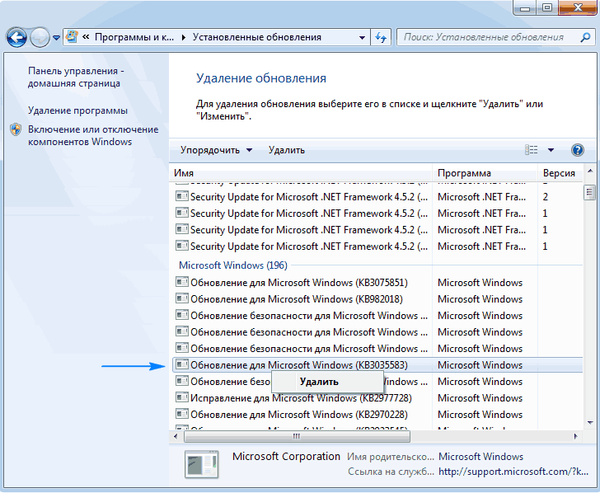
V nej používateľ vstúpi do sekcie „Vyhľadať aktualizácie“, ktorá sa nachádza v ponuke vľavo, čaká nejaký čas a klikne na „Nájdených dôležitých aktualizácií“. Zoznam by mal obsahovať skôr zmienenú KB3035583. Po kliknutí naň kliknite na možnosť Skryť aktualizáciu..
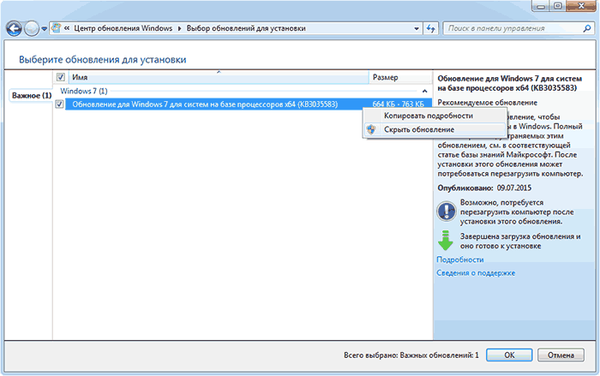
Výsledkom týchto a predchádzajúcich snáh bude odstránenie skratky na získanie Windows 10 a implementácia „desiatok“ bude natrvalo zrušená..
V prípade, že sa karta znova objaví z neznámych dôvodov, pomôže nasledujúci algoritmus operácií:
- Opakovaný prechod predtým prezentovaných etáp,
- Po dokončení všetkých akcií v registri sa vytvorí oddiel HKEY_LOCAL_MACHINE \ SOFTWARE \ Policies \ Microsoft \ Windows \ Gwx. Vo vnútri je DWORD32 vyrobený s názvom DisableGwx a hodnotou 1. Na konci bude všetko určite fungovať.
Dôrazné odporúčanie spoločnosti Microsoft pre nový operačný systém
Až do jesene minulého roka bol uvedený algoritmus veľmi efektívny. Dovolil zabezpečiť, aby sa nevyskytovali ponuky s aktualizáciami a aby sa nenačítali komponenty inštalácie OS. Výsledok bol vždy.
Vzhľad ďalších zmien v „kompatibilite“ starých verzií opäť vrátil používateľov na predchádzajúcu pozíciu pri hľadaní riešenia problému. Obnovili sa silné odporúčania týkajúce sa vykonávania desiatok.
Ako znova odmietnuť inováciu na Windows 10. K dispozícii je kardinálny východ, ktorý nie je vhodný pre každého. Úplné vypnutie aktualizačného systému je technicky uskutočniteľné, ale odborníci ho neodporúčajú, pretože bezpečnostné komponenty sa potom budú musieť stiahnuť z prostriedkov spoločnosti Microsoft samostatne..
Menej dramatickým spôsobom je odstránenie a skrytie nasledujúcich zmien:
- KB2952664, KB2977759, KB3083710 - pre Windows 7 (druhé miesto v zozname nemusí byť, nie je desivé),
- KB2976978, KB3083711 - pre Windows 8.1.
Tento algoritmus s najväčšou pravdepodobnosťou pomôže. Okrem toho je nový IT produkt GWX Control Panel vo verejnej doméne. Kartu automaticky odstráni.
Návrat obrazu systému do predchádzajúceho stavu
Stáva sa, že výhody novej verzie presvedčia používateľa o zavedení „prvej desiatky“ po všetkých opísaných akciách. Ak sa rozhodnutie o inštalácii systému Windows 10 stále prijíma, musíte vykonať nasledujúce kroky:
- V centre aktualizácií zadajte zoznam skrytých aktualizácií a znova aktivujte KB3035583;
- V editore databázy Registry sa vykonávajú úpravy súčasti DisableOSUpgrade, v niektorých prípadoch je dokonca vymazaný.
Ďalej spustite inštaláciu všetkých potrebných aktualizácií, reštartujte OS a PC. Po určitom čase systém ponúkne, aby sa systém Windows 10 zoznámil so všetkými jeho výhodami..











